在大學期間,碰到一個用戶總是惡意ping“我”,知道後,感覺自己的計算機沒啥隱私了,怎麼才能不讓用戶惡意ping“我”呢?來看看隨緣小編怎麼操作吧!(以win7系統為例)
1、在鍵盤上按快捷鍵“Win+R”,打開運行界面並輸入“gpedit.msc”,打開本地組策略編輯器。如圖1所示
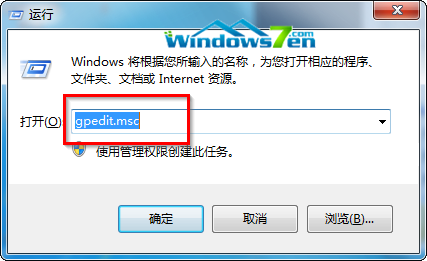
圖1 打開本地組策略編輯器
2、“計算機配置”→“Windows設置”→“安全設置”→“高級安全Windows防火牆”→“高級安全Windows防火牆——本地組策略對象”→“入站規則”→“新建規則”如圖2所示
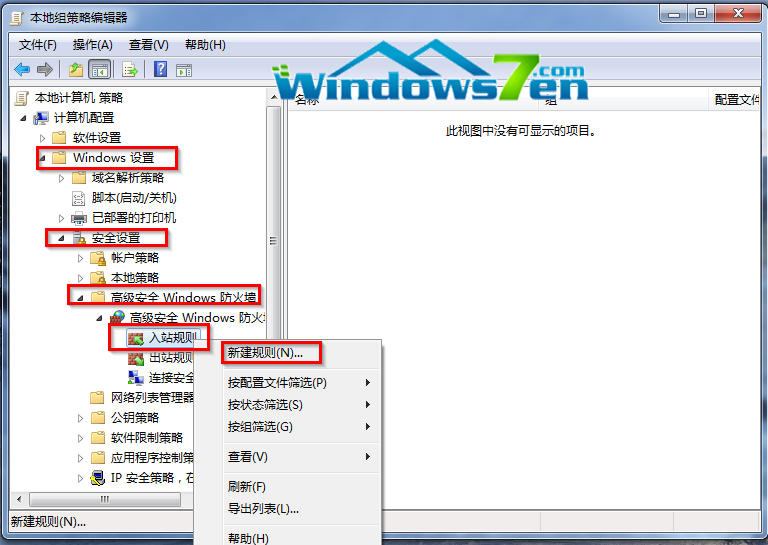
圖2 新建規則
3、在新建入站規則向導的“規則類型”中選擇“自定義”,下一步。如圖3所示
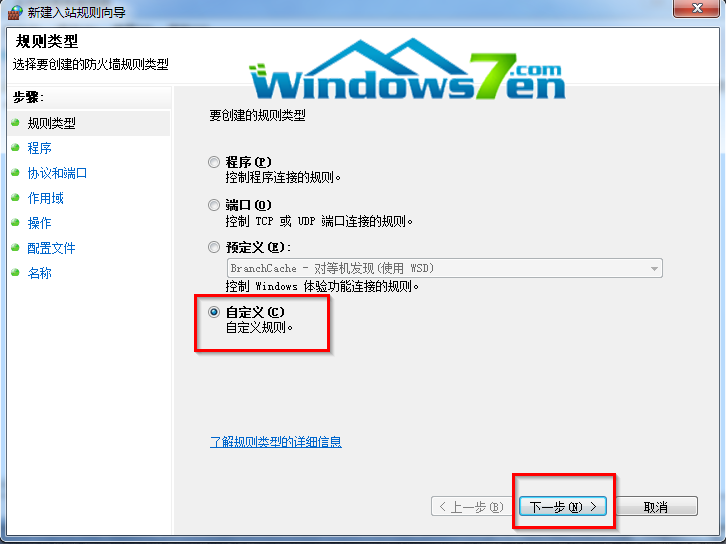
圖3 自定義
4、在“程序”選項中,點擊“所有程序”,下一步。如圖4所示
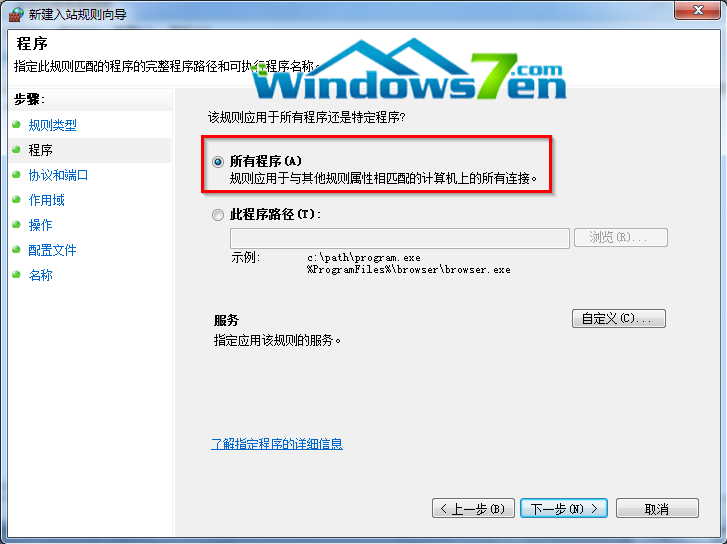
圖4 所有程序
5、在“協議和端口”選項中,選擇“ICMPv4”,下一步,如圖5所示
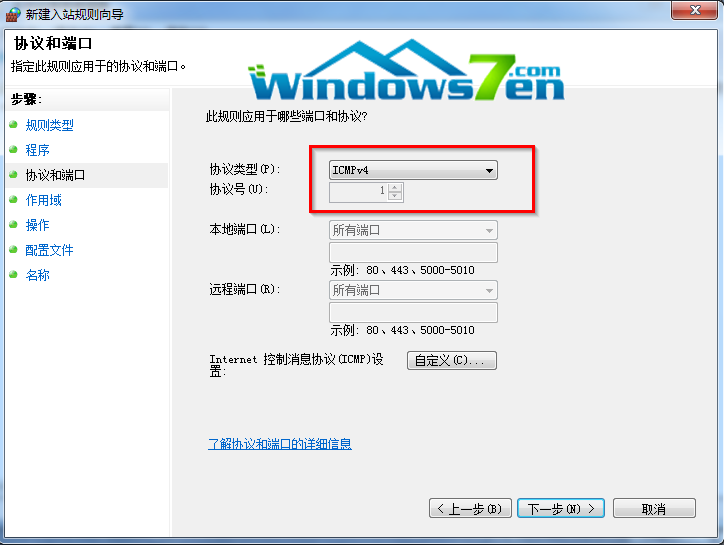
圖5 選擇“ICMPv4”
6、在“作用域”選項中,點擊下一步
7、在“操作”選項中,選擇“阻止連接”選項,如圖6所示
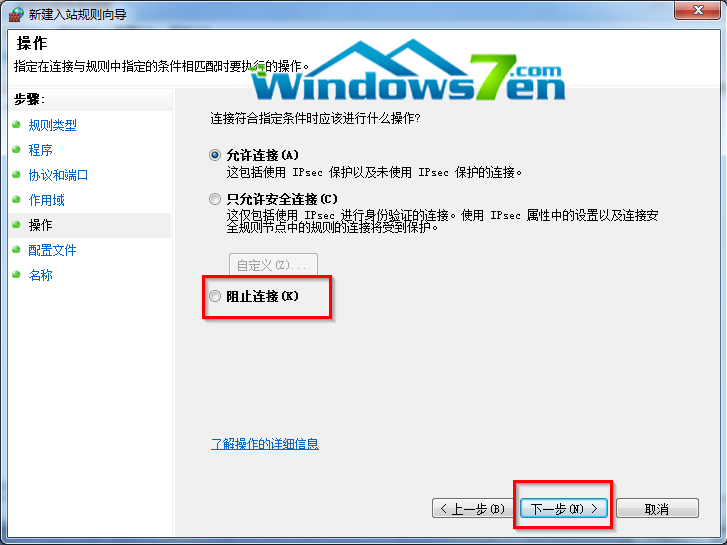
圖6 阻止連接
8、在“配置文件”選項中,下一步。在“名稱”選項中,填寫一個名稱,之後按完成。
(本文摘自http://www.windows7en.com/Win7/19188.html)